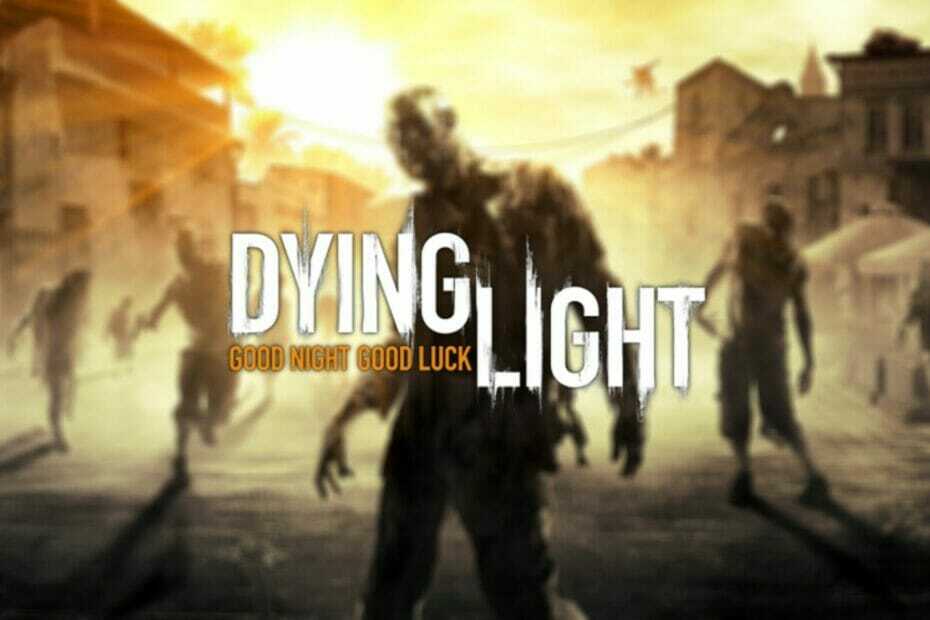- Kattintson a jobb gombbal a Windows 10-re Rajt gombot, és válassza a lehetőséget Hálózati kapcsolatok

- Ban ben Beállítások, válassza ki VPN

- Kattintson a gombra Adjon hozzá VPN-kapcsolatot

- Állítsa be a következő tulajdonságokat

- VPN-szolgáltató nak nek Windows (beépített)
- Kapcsolat neve a VPN-kapcsolat megjelenített nevéhez
- Szerver neve vagy címe a távoli VPN-kiszolgáló címére vagy tartományára
- VPN típus nak nek Automatikus (hacsak nincsenek konkrét utasításai a VPN protokollról)
- Bejelentkezési információk típusa nak nek Felhasználónév és jelszó (általában)
- Felhasználónév (nem kötelező) és Jelszó (opcionális) a VPN-szolgáltatás által biztosított bejelentkezési adatokra
- Ellenőrizd a Ne feledje a bejelentkezési adataimat doboz
- Kattintson a gombra Mentés
A Windows 10 beépített VPN-szolgáltatóval rendelkezik, ami azt jelenti, hogy a VPN-hez való csatlakozáshoz semmit sem kell telepítenie. Ne feledje azonban, hogy nem támogatja az olyan modern protokollokat, mint az OpenVPN vagy a WireGuard.
Ha az irodai rendszergazda megosztotta az OpenVPN vagy a WireGuard VPN-kapcsolatának részleteit, akkor külön kell telepítenie a
OpenVPN vagy WireGuard kliensek.VPN-kapcsolatot is létrehozhat Windows 10 PC-jén, ha hozzáadja a Connection Manager telefonkönyvéhez.
Ehhez szüksége van a PowerShellre és a fejlett számítógépes ismeretekre:
- Kattintson a jobb gombbal a Windows 10-re Rajt gomb
- Válassza a lehetőséget Windows PowerShell (rendszergazda) és kattintson Igen ha az UAC kéri

- Illessze be a következő kódot

-
Add-VpnConnection[-Név][-Szerver címe][-RememberCredential][-SplitTunneling][-Kényszerítés][-PassThru][-ServerList] [-DnsSuffix] [-IdleDisconnectSeconds] [-PlugInApplicationID]-CustomConfiguration[-CimSession] [-TrottleLimit] [-AsJob][-Mi van ha][-Megerősít][]
-
- Töltse ki a paramétereket az alábbiak szerint Microsoft utasítások.
Ha megoldást keres az IP-cím megváltoztatására, az online adatvédelem védelmére és az internet böngészése közben névtelen maradásra, használjon kereskedelmi VPN-szolgáltatást.
Ez a legegyszerűbb módja annak, hogy ne csak VPN-kapcsolatot állítson be a Windows 10 számítógépén, hanem a VPN-kiszolgálókat is megváltoztassa. Ezenkívül kihasználhatja a speciális biztonsági beállításokat, és könnyedén testre szabhatja a lehetőségeket.
Például, ha meg akarja változtatni a VPN-kiszolgáló helyét vagy protokollját, akkor a Windows 10 beépített VPN-szolgáltatójával több lépést kell végrehajtania. De egy kereskedelmi VPN-szolgáltatás mindent leegyszerűsít.

És nem tudunk jobb VPN-t elképzelni a munkához, mint Privát internet-hozzáférés. Kompatibilis a Windows, Mac, Android, iOS, Linux és még az útválasztókkal is. És 10 egyidejű eszközkapcsolatot tesz lehetővé ugyanazon a fiókon keresztül.
A PIA néhány félelmetes speciális opciót tartalmaz, amelyek könnyen felfedezhetők: OpenVPN és WireGuard protokollok és Shadowsocks proxy (amelyből hiányzik a Windows 10), osztott alagút, kill kill, privát DNS szerverek és natív port szállítmányozás.
Így adhat hozzá VPN-kapcsolatot a Windows 10 rendszerhez a PIA használatával:

- Szerezzen be PIA előfizetési tervet
- Töltse le és telepítse a PIA-t a Windows 10 rendszerhez
- Indítsa el a PIA szolgáltatást, és jelentkezzen be a hitelesítő adatokkal
- Nyomja meg a nagy bekapcsológombot a VPN-kiszolgálóhoz való csatlakozáshoz
További információ a PIA-ról:
- Több mint 23 500 VPN és proxy szerver 77 országban
- Nincs rönk vagy szivárgás
- 24/7 élő chat támogatás
- 30 napos pénz-visszafizetési garancia (nincs ingyenes próbaidőszak)
- Fizessen hitelkártyával, PayPal-tal, kriptóval

Privát internet-hozzáférés
Könnyen csatlakozhat egy VPN-hez, és módosíthatja a Windows 10 PC beállításait ezzel a megbízható VPN-szolgáltatással.
Meggyőződésünk, hogy a privát internet-hozzáférés a legjobb VPN a Windows 10 rendszerhez.
![Javítás: Dolphin Traversal Server csatlakozási hiba [Netplay]](/f/a4208f8c49305166b5fe9c2bfeb7ef58.jpg?width=300&height=460)